Giả sử nếu dùng máy tính trên Cty và bạn muốn xóa lịch sử tìm kiếm, xóa tin nhắn, cuộc trò chuyện trên Microsoft Teams để tránh khỏi con mắt tò mò của khách hàng khác. Nếu chưa biết cách làm, bạn đọc có thể tham khảo bài viết dưới đây của Bảo Tiến Giang.
Hiện tại Microsoft chưa bổ sung tùy chọn (Option) xóa lịch sử tìm kiếm trò chuyện trên Teams, do đó cách đơn giản nhất để xóa lịch sử tìm kiếm là đăng xuất và đăng nhập lại Microsoft Teams nhé các bạn.
Mẹo xóa lịch sử tìm kiếm khi dùng Teams
1. Cách xóa lịch sử tìm kiếm trên Microsoft Teams
Các bước làm rất đơn giản, bạn làm theo các bước dưới đây:
Bước 1: Đầu tiên click chọn ảnh profile của bạn nằm góc trên cùng bên phải, chọn Sign out (đăng xuất) để đăng xuất Teams.
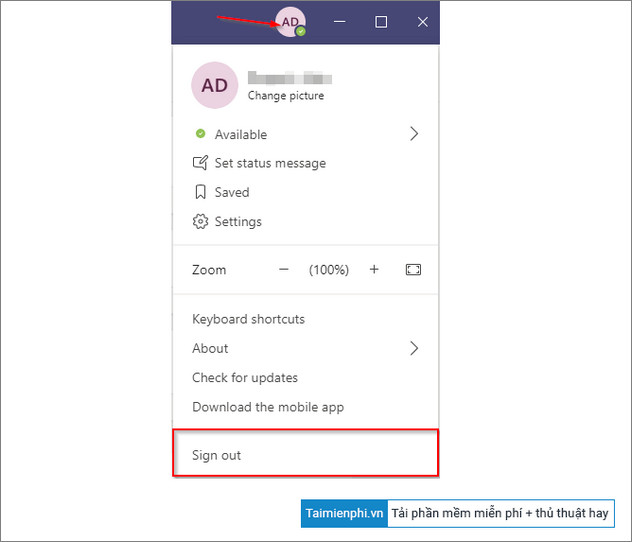
Bước 2:Mở lại Microsoft Teams và đăng nhập lại tài khoản của bạn. Tất cả các tìm kiếm trước đây mà bạn làm sẽ bị xóa sạch.
2. Cách xóa tin nhắn đã gửi trên Teams
Dưới đây là các bước để xóa tin nhắn đã gửi trên Microsoft Teams:
Bước 1: Mở cuộc trò chuyện trên Teams và chọn tin nhắn mà bạn muốn xóa.
Bước 2: Tiếp theo click chọn biểu tượng 3 dấu chấm rồi click chọn Delete (xóa) để xóa tin nhắn khỏi cuộc trò chuyện.
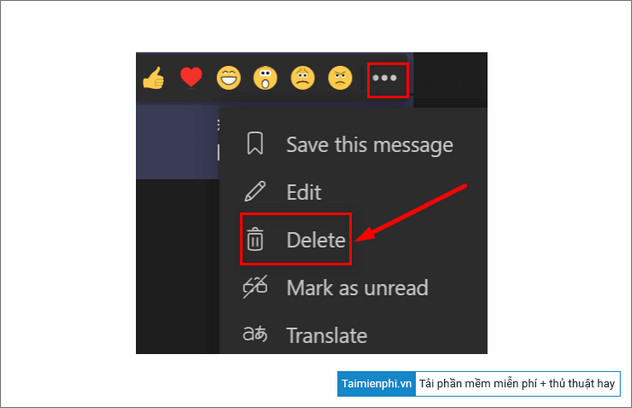
Ngoài ra khách hàng Teams hiện chưa thể xóa cuộc trò chuyện nhóm, thay vào đó khách hàng chỉ có thể ẩn các cuộc trò chuyện này để tránh khỏi con mắt của khách hàng khác.
Để ẩn cuộc trò chuyện trên Teams, chỉ cần chọn cuộc trò chuyện mà bạn muốn ẩn rồi click chọn biểu tượng 3 dấu chấm và chọn Hide (ẩn).
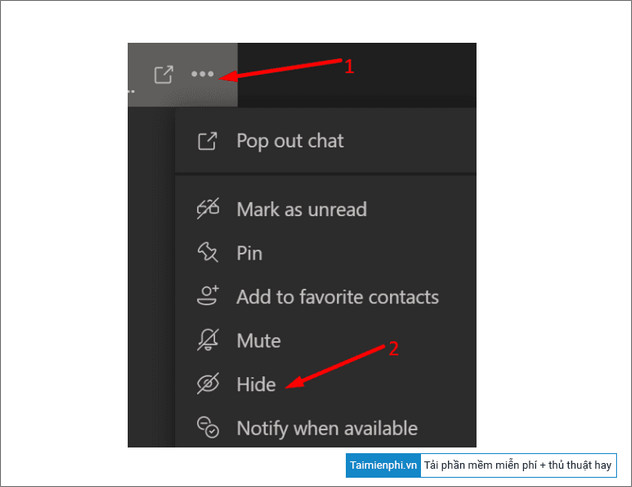
Trên đây là các bước để xóa lịch sử tìm kiếm cũng như xóa tin nhắn, ẩn cuộc trò chuyện trên Microsoft Teams. Ngoài ra bạn đọc có thể tham khảo thêm một số bài viết đã có trên Bảo Tiến Giang để tìm hiểu thêm cách xóa thành viên trong nhóm trên Microsoft Teams nhé.
Hiện tại Microsoft chưa bổ sung tùy chọn (Option) xóa lịch sử tìm kiếm trò chuyện trên Teams, do đó cách đơn giản nhất để xóa lịch sử tìm kiếm là đăng xuất và đăng nhập lại Microsoft Teams nhé các bạn.